Reklama
Stiahnuté súbory Safari sa automaticky ukladajú do miestneho priečinka v počítači Mac. Ak ich chcete mať uložené do Dropboxu 10 spôsobov použitia cloudového úložiska, na ktoré ste možno neuvažovaliKeď hovoríme o cloudovom úložisku, zvyčajne sa točí okolo zálohovania a spolupráce. Pokúsme sa nájsť ďalšie zaujímavé spôsoby, ako vyplniť všetok priestor, ktorý nám poskytujú zadarmo. Čítaj viac alebo akúkoľvek inú službu ukladania v cloude, je ľahké urobiť s malým vyladením z nastavení Safari.
Pri otvorenom prehliadači kliknite na Safari> Predvoľby Vyvolá sa dialógové okno Predvoľby. Na karte Všeobecné, ktorú by ste mali predvolene vidieť, vyhľadajte túto možnosť: Umiestnenie súboru na stiahnutie. Rozbaľovacia ponuka vedľa neho bude odkazovať na lokálny priečinok s názvom Stiahnuté súbory.
Po odstránení 20 000 položiek z môjho priečinka Sťahovanie - len prišlo na to, ako získať Safari, aby sa ma opýtal, kam mám veci uložiť. #poweruser
- Rob Cosh (@thehipcola) 30. decembra 2015
Kliknite na rozbaľovaciu ponuku a zobrazí sa voľba s názvom
Ostatné ... čo vám umožňuje priradiť vlastné umiestnenie na ukladanie stiahnutých súborov.Teraz povedzme, že používate Dropbox. V takom prípade prejdite do priečinka Dropbox vo svojom počítači a odtiaľ priraďte existujúci alebo nový priečinok podľa vášho výberu na ukladanie stiahnutých súborov. Ako predvolené umiestnenie na stiahnutie si môžete samozrejme zvoliť ľubovoľný iný priečinok v počítači.
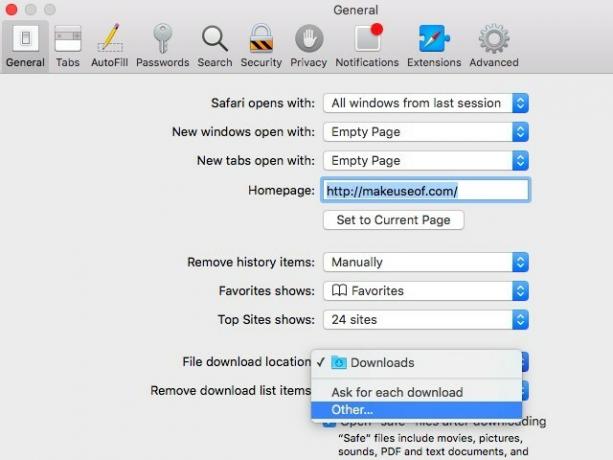
A teraz môžete zatvoriť predvoľby Safari a vrátiť sa k prehľadávaniu. Upozorňujeme, že stiahnuté súbory sa uložia iba do nového zadaného umiestnenia. Staršie budete musieť presunúť ručne.
Môžete tiež donútiť Safari, aby sa pred stiahnutím spýtal, kam chcete uložiť každý súbor výberom Požiadajte o každé stiahnutie namiesto Ostatné ... v Umiestnenie súboru na stiahnutie rozbaľovacej ponuky.
Synchronizujete stiahnuté súbory so službou úložiska v cloude? Alebo ich radšej ukladáte lokálne a každú chvíľu ich vymažete?
Obrázok Kredit: Cloud computing laptop od belekekin cez Shutterstock
Akshata sa pred zameraním na technológiu a písanie školil v oblasti manuálneho testovania, animácie a dizajnu UX. To spojilo dve z jej obľúbených aktivít - zmysel pre systémy a zjednodušenie žargónu. Na MakeUseOf, Akshata píše o tom, ako čo najlepšie využiť vaše zariadenia Apple.


